ApplePayでインターネット(Webサイト)の商品購入などの代金を支払う方法
| category:Apple Pay | Posted by: | 更新日:2021年1月27日 公開日:2018年8月17日 |
ApplePayでインターネット(Webサイト)の商品購入などの代金を支払う方法をご紹介しています。
ApplePayというと、日本の場合、iPhone7にフェリカICチップが搭載されてsuicaやid、QuicPayに対応したことに話題が集中して、ApplePayというと街中での電子タッチセンサーでの支払いと思われている人もいらしゃるようですね。
ApplePayは、街中の店頭での電子タッチセンターのあるお店での支払いや、iPhoneに登録したsuicaへのチャージだけでなく、インターネットのWebサイトでの商品購入などの代金の支払いを行うことも出来ますし、iPhoneのアプリ内での商品購入やサービスの代金支払いに利用することも出来ます。
このページでは、インターネットのWebサイトでの支払いにApplePayを利用する方法と、利用するメリットとデメリット、支払いに利用するための条件などもご紹介しています。
iPhoneのアプリ内の支払いにApplePayを利用する方法については、こちらのページでご紹介しています。
目次・メニュー
- ApplePayでWebサイトの支払いに利用するための条件
- インターネットのWebサイトで、ApplePayで支払い決済を行う操作方法
- Webサイトの支払いにApplePayを利用するメリットとデメリット
ApplePayでWebサイトの支払いに利用するための条件
インターネットのWebサイトの支払いにApplePayを利用するには、次の条件を満たしている必要があります。
1.標準アプリのSafariアプリでWebサイトを開いていること
インターネットの支払いにApplePayを利用するには、標準アプリのインターネットブラウザのSafariアプリで支払いを行うWebサイトを開いていることが必要となります。
iPhoneのアプリには、Safariアプリ以外にもChromeやFirefoxなどのインターネットブラウザアプリがありますが、Safariアプリ以外のインターネットブラウザアプリではApplePayを利用することは出来ません。
2.WebサイトがApplePayに対応していること
ApplePayでの支払いに対応しているWebサイトには、アップルペイマークが表示されています。
クレジットカード決済と同様ですが、商品やサービスを購入するWebサイト側がApplePayに対応していないと当然ですが、ApplePayでの支払いを行うことは出来ません。
3.ApplePayにオンライン決済対応のカードが登録されていること
インターネット上のWebサイトでの支払いにApplePayで支払いを行うためには、1枚以上のオンライン決済対応のカードがApplePayに登録されている必要があります。
日本で発行されたVISAブランドのクレジットカードは、WalletアプリにApplePayとして登録することは出来ますが、インターネット上のWebサイトやアプリ内での支払い(オンラインでの支払い)に対応していません。
日本で発行されたVISAブランドのクレジットカードは、街中の店頭でのApplePay支払い(idまたはQuicPay)のみに対応しています。
(尚、アメリカなど日本以外で発行されたVISAカードは、オンライン決済に対応しています。)
インターネットのWebサイトで、ApplePayで支払い決済を行う操作方法
インテ―ネットのWebサイトの支払いにApplePayを利用するには、次の操作手順で行います。
- 購入する商品や契約するサービスを選択して支払い画面を表示する
- ApplePayマークを選択タップする
- 支払い内容と使用する登録されたApplePayカードを確認する
- 支払いするApplePay登録カードを変更する
- FaceID・ToucIDで支払い認証する
購入する商品や契約するサービスを選択して支払い画面を表示する
標準アプリのSafariアプリで、Webサイトを開きます。
(標準アプリのSafariアプリ以外では、ApplePay支払いは出来ませんので、注意してください。)
ApplePayによる支払いに対応しているWebサイトには、次のApplePayマークが表示されています。


購入する商品や契約するサービスを選択して、Webサイトの支払い画面を表示させます。
>ApplePayマークを選択タップする
購入商品・サービスの内容と金額を確認します。
問題なければ、Webサイトの支払い画面に表示されているApplePayマークを指でタップして、選択します。
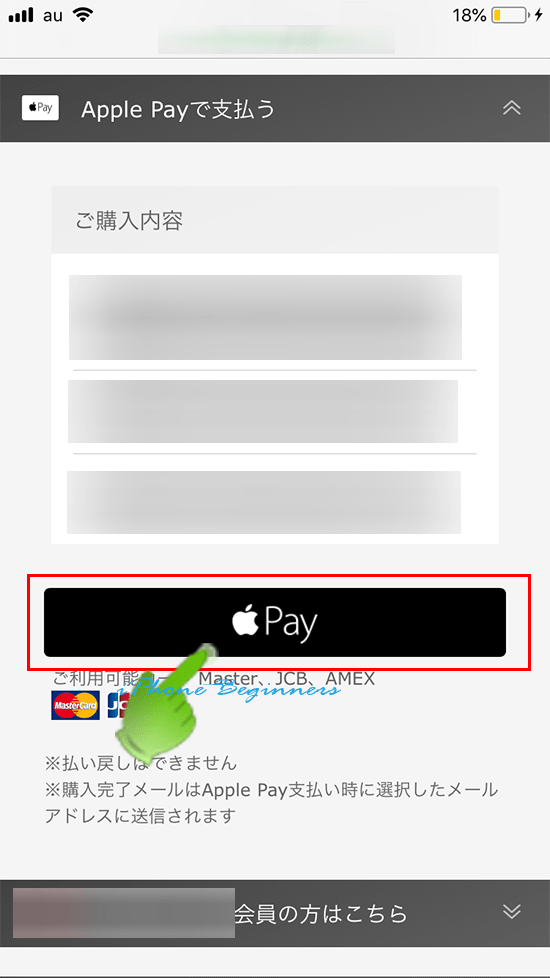
支払い内容と使用する登録されたApplePayカードを確認する
ApplePay画面が表示されますので、決済される金額と支払いに使用されるApplePay登録カードを確認します。
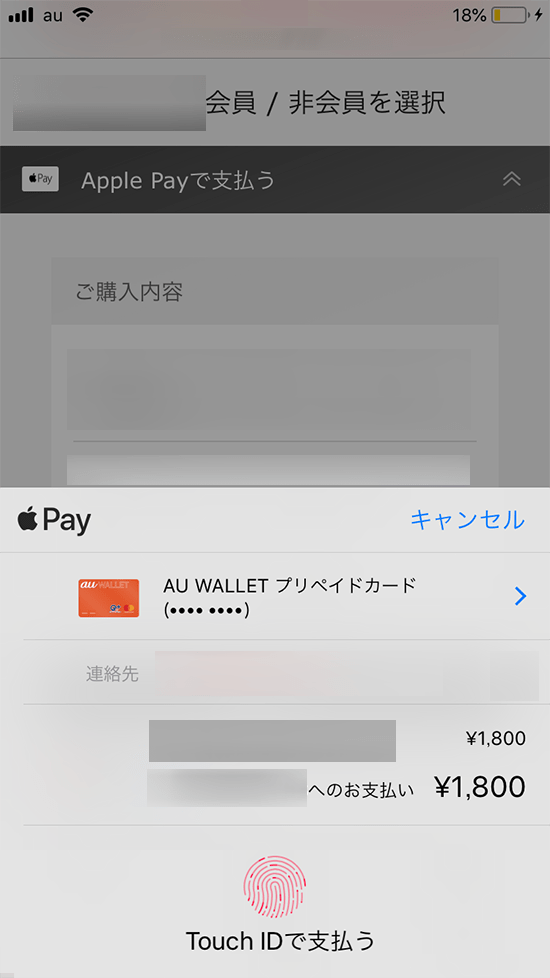
支払いするApplePay登録カードを変更する
ApplePay画面で最初に表示される登録カードは、メインカードに設定されているカードとなります。
支払いするApplePay登録カードを変更するには、表示されているカードの右端に表示されているアイコンを指でタップして、カード選択画面を開きます。
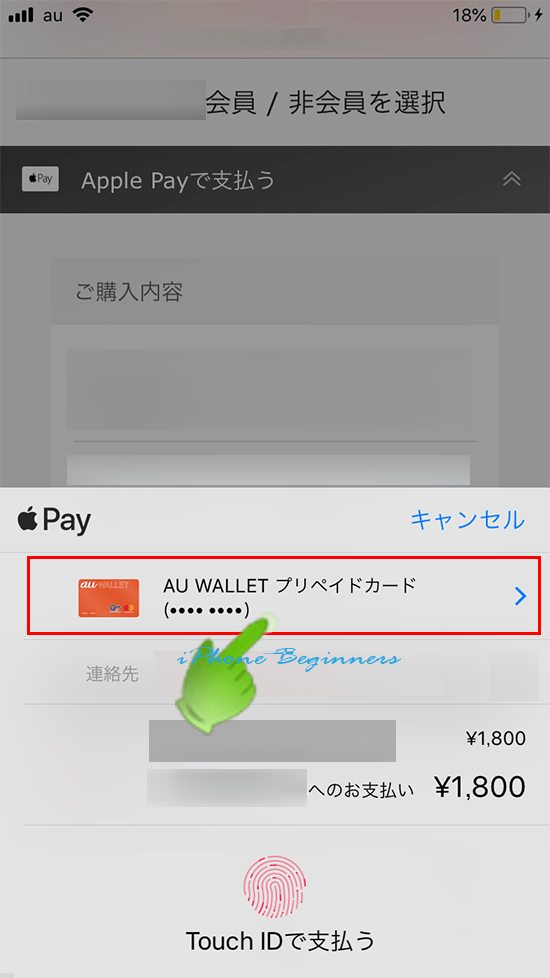
「カードを選択」画面が表示されますので、表示された登録ApplePayカードを指でタップしてチェックを付けます。(選択します。)
チェックを付けたら、戻るアイコンを指でタップします。
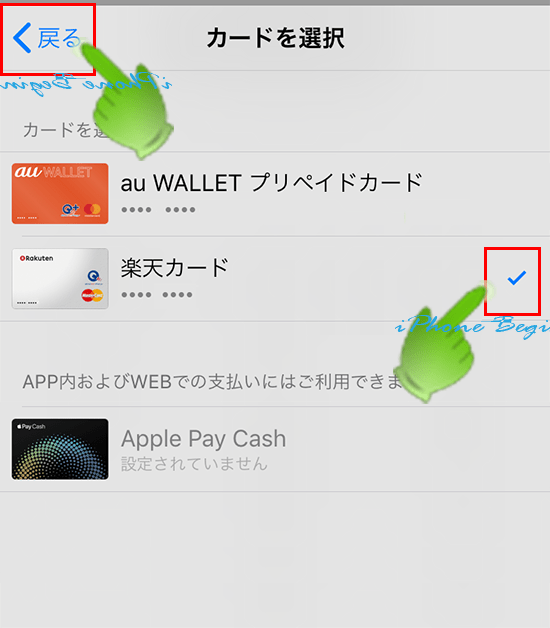
FaceID・ToucIDで支払い認証する
ApplePay支払い認証画面で、FaceIDまたはTouchIDで支払認証をして、支払いを実行します。
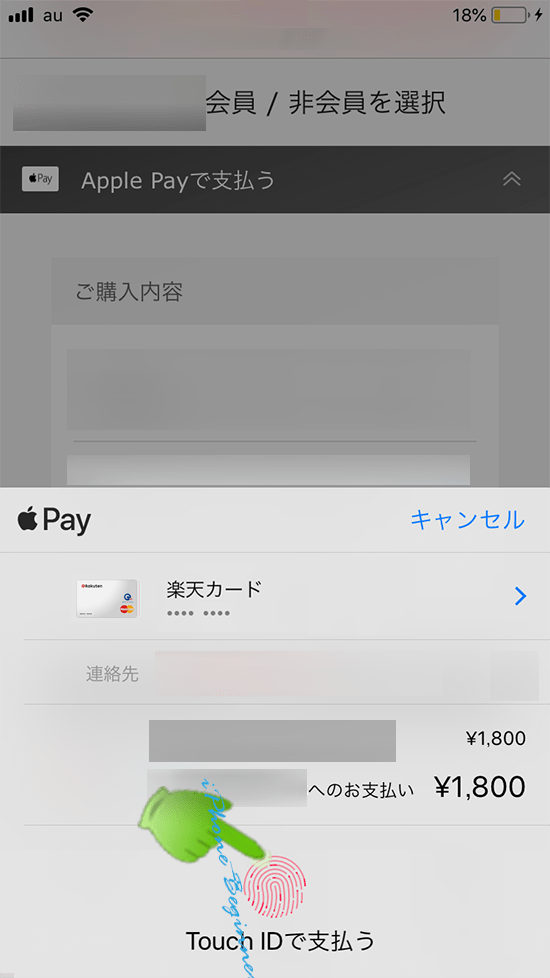
以上で、インターネット(Webサイト)の商品購入代金がApplePayで支払い完了となります。
- ApplePayでインターネット(Webサイト)の商品購入などの代金を支払う方法のページ先頭に戻る。
- Webサイトの支払いにApplePayを利用するメリットとデメリットのページを表示する。
- apple Payの機能と基礎知識のページを表示する。
- apple Payの使い方のページを表示する。
- Apple Payに関する記事一覧ページを表示する。
